こんにちは!
はじめましての方は自己紹介!を見ていただけると幸いです^ ^
~~~~~~~~~~~~~~~~~~~~~~~~~~~~~
本日は、楽天証券での新NISA積立設定(スマホ版)を書いていこうと思います。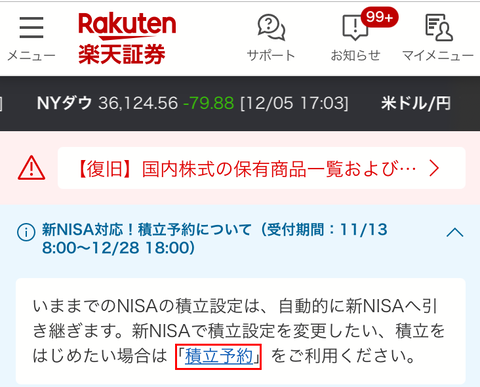
現在、楽天証券でログインすると
『新NISA対応!積立予約について(受付期間:11/13 8:00~12/28 18:00)』と上の方にお知らせがきていますので、そちらから「積立予約」をクリックすると簡単に積立予約の画面に飛ぶことができました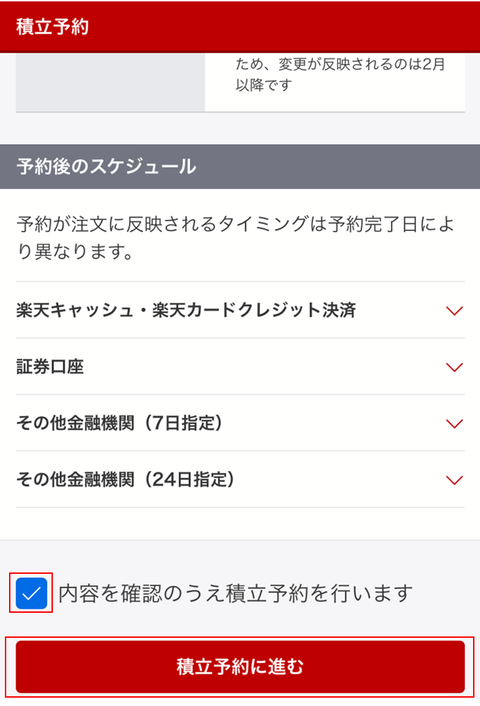
予約後のスケジュールを確認して、「積立予約に進む」をクリックします。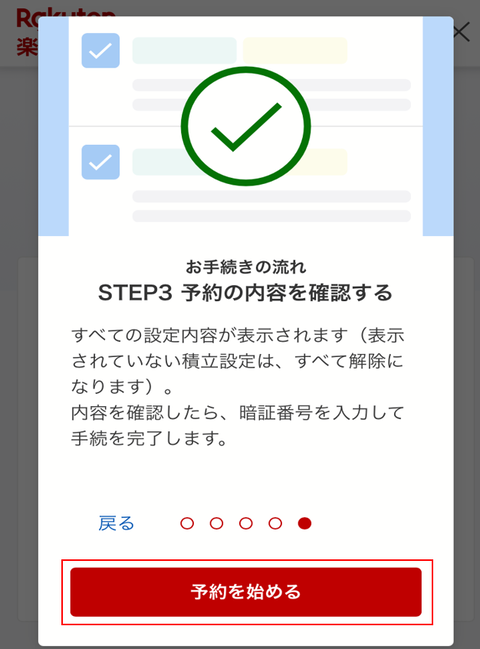
お手続の流れを最後まで確認したら
「予約を始める」をクリックして次に進みます。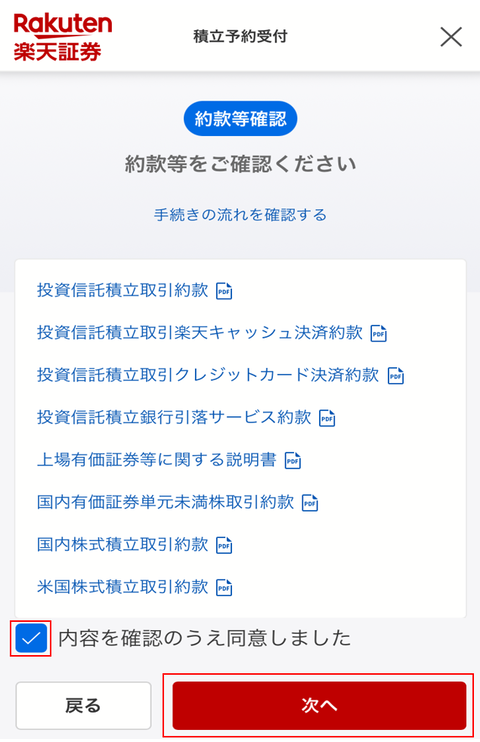
約款を全て確認した後、チェックを行なって「次へ」をクリックして進みます。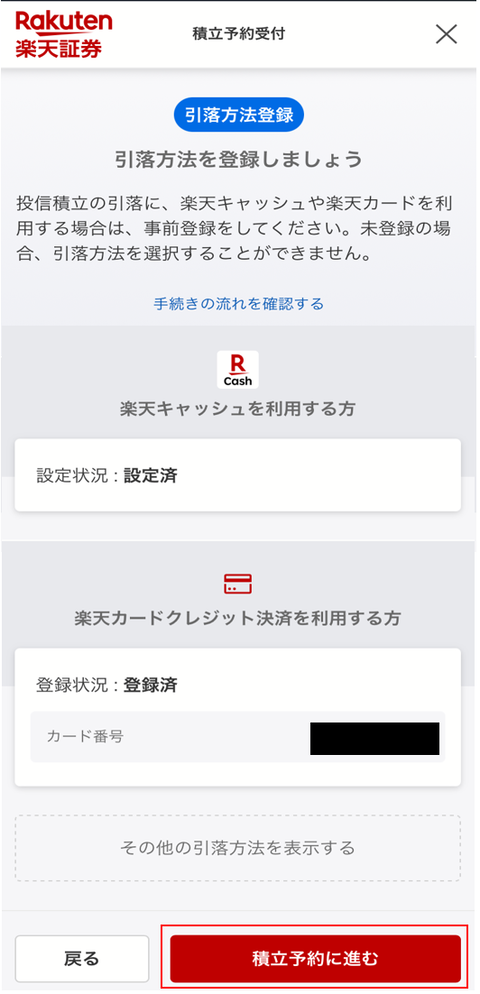
引落方法登録を確認しましょう。
・楽天キャッシュ
・楽天クレジットカード
での積立だとポイントが付与されますのでご自身が使用する予定の引落方法の登録ができてなければ、まずそちらを進めましょう。
投資信託の購入でのポイントGET方法は下記からご覧ください!
投資信託の積立でポイントGET!(楽天編)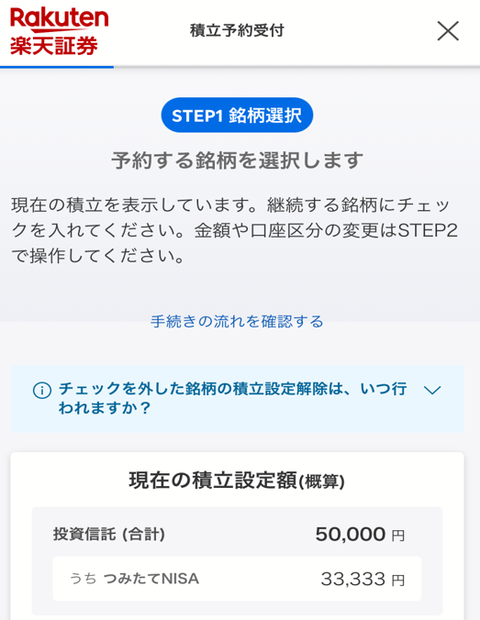
続いて
STEP1銘柄選択
を行います。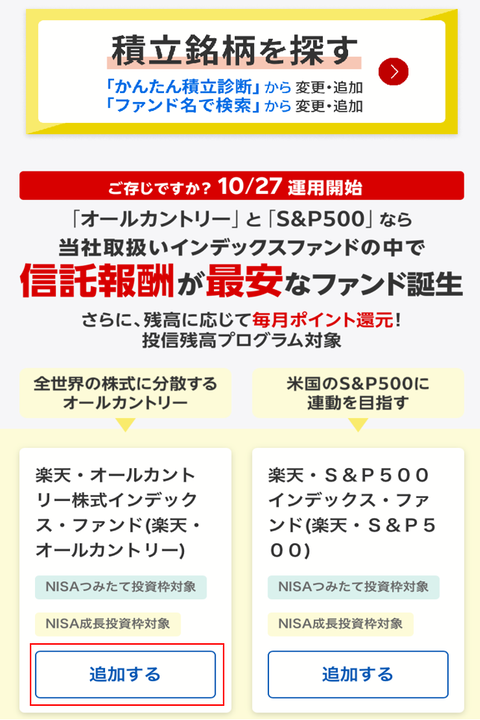
今回は、楽天・オールカントリー株式インデックスファンド(楽天・オールカントリー)での設定をしていきます。
「追加する」ボタンをクリックします。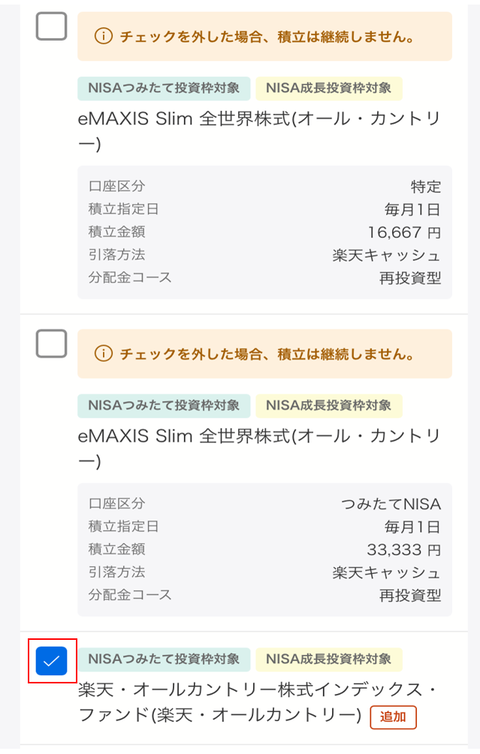

今回は、楽天・オールカントリー株式インデックスファンド(楽天・オールカントリー)のみ50,000円の設定を例としますので、それ以外のチェックを外しておきます。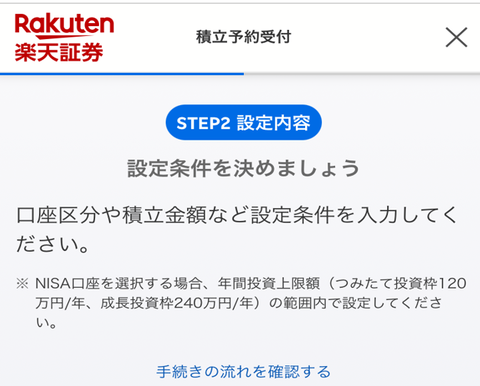
STEP2 設定内容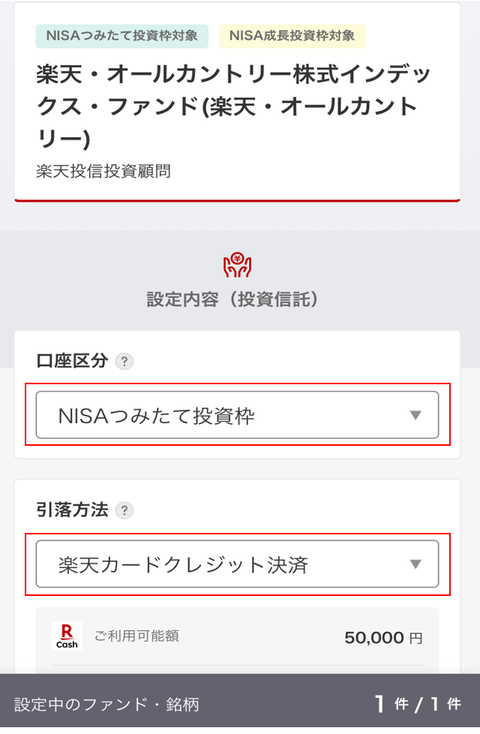
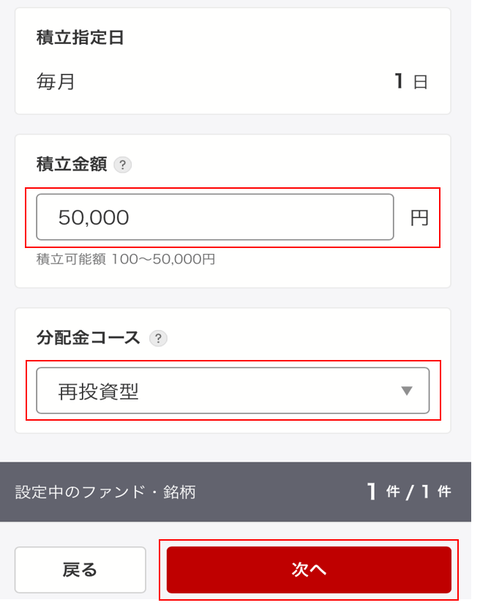
次に
・口座区分
・引落方法
・積立金額
・分配金コース
を設定します。
それぞれ設定できたら「次は」で進みます。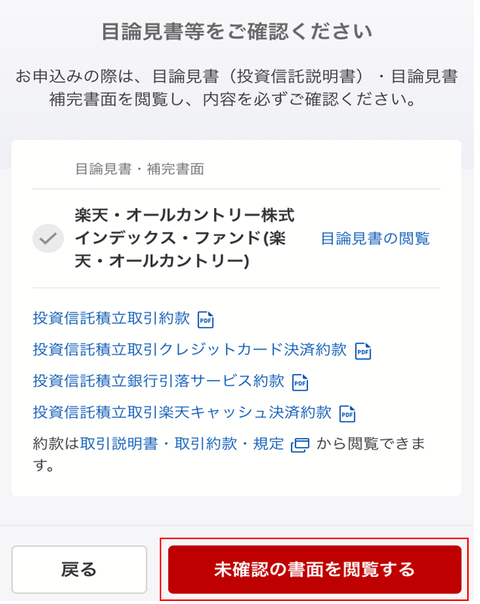
次に「未確認の書面を閲覧する」
をクリックします。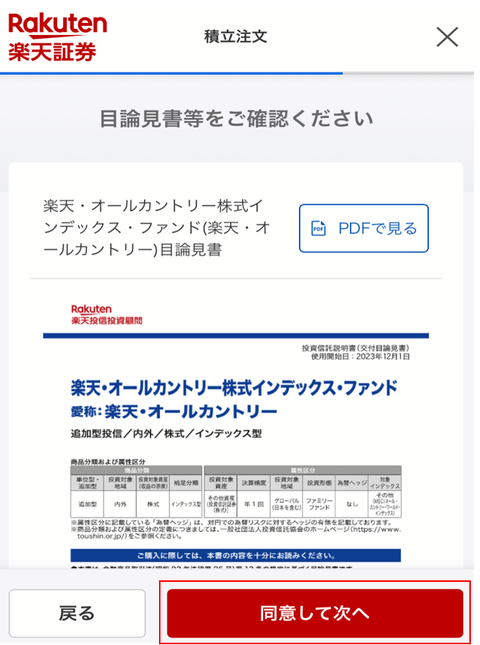
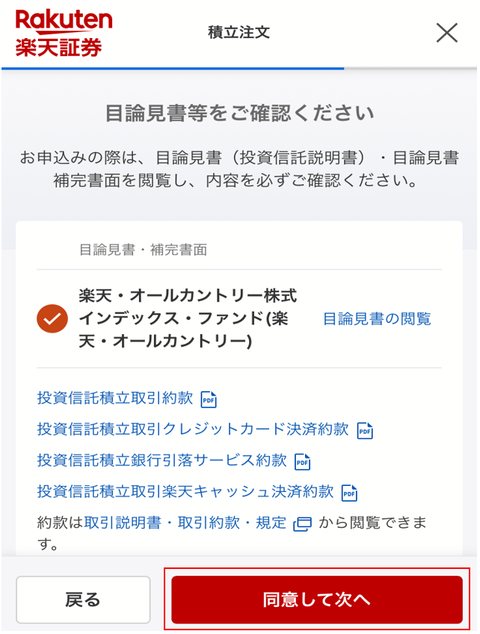
目論見書等を確認したら「同意して次へ」
をクリック。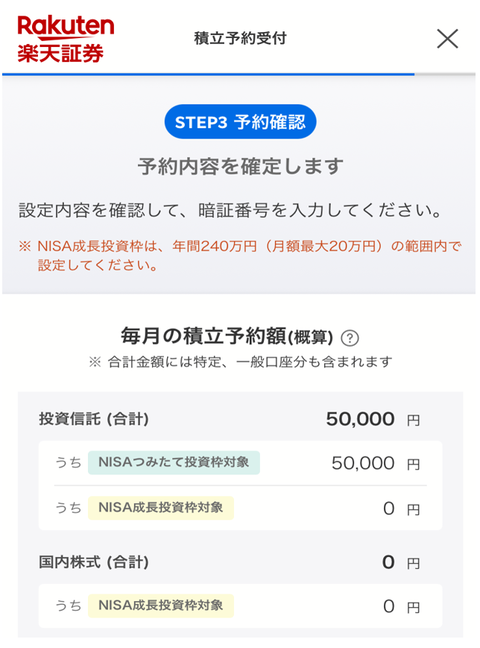
STEP3 予約確認
毎月の積立予約額等を確認します。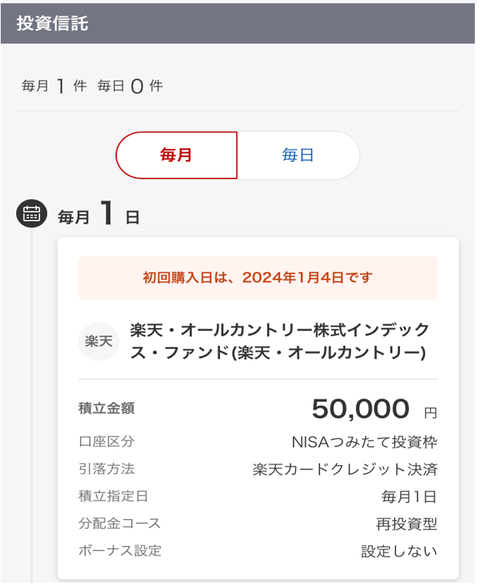
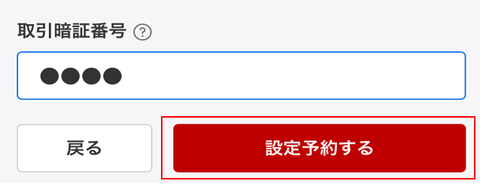
設定を確認後、間違いなければ
「設定予約する」
をクリックで確定します。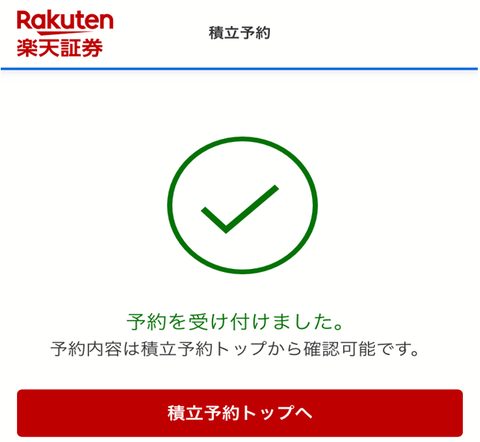
「予約を受け付けました。」
の表示が出たら積立予約の完了です^ ^
~~~~~~~~~~~~~~~~~~~~~~~~~~~~~
以上、今回は楽天証券の新NISAの積立予約を順番に書いてみました。
参考になったら嬉しいです(^^)
最後までご覧いただきありがとうございました♪

コメント